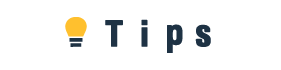記事内にファイルをアップロードすることができます。
1度にアップロードできるファイルサイズは、通常会員の場合は10MBまで、プラス会員の場合は100MBまでです。1日のアップロード回数の上限はありません。
アップロードできるファイルの拡張子については、こちら(https://tips.tayori.com/q/tips-helpcenter/detail/227347)を参照ください。
※本サービスではウイルスチェックを実施していますが、ファイルによるトラブルの責任は負いかねます。
※Zipファイルはウイルスチェックが実施されません。
ファイルアップロード方法
ファイルをドラッグ&ドロップすることでアップロードができます。
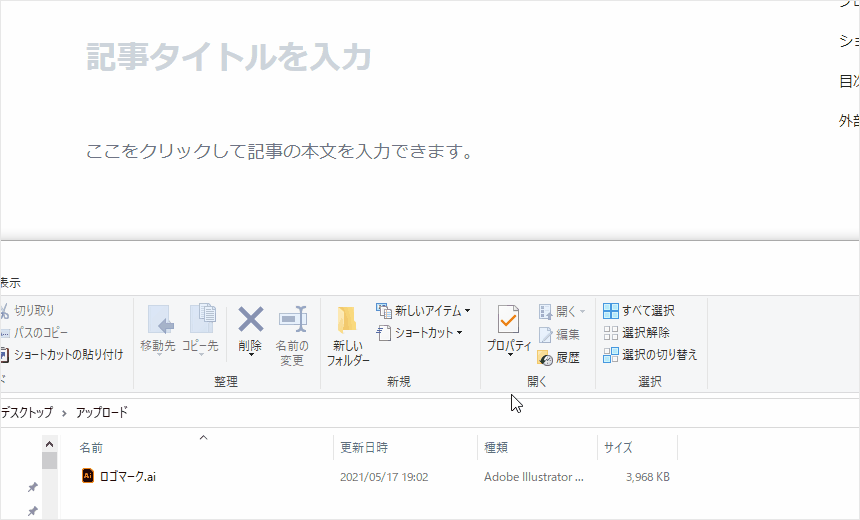
または、追加アイコン [ + ] をクリックし、ファイルアップロードアイコンをクリック、ファイルを選択してアップロードすることができます。

ダウンロードについて
アップロードしたファイルはウイルスチェックを行うため、ダウンロードできるようになるまで10分ほどかかる場合があります。
※ウイルスチェック中の場合、プレビュー画面または記事ページで「ウイルスチェック中のためダウンロードできません」と表示されます。
ウイルスチェックが終わると、『ダウンロードする』ボタンが有効になります。
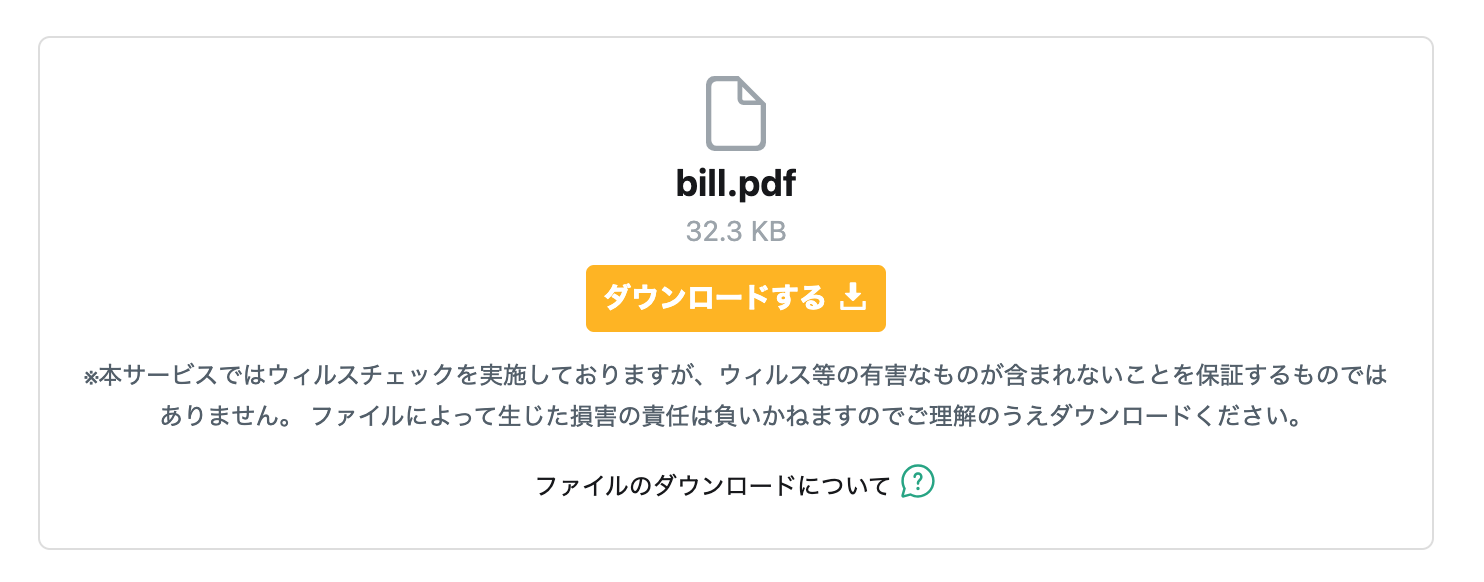
ウイルスチェックが終わると、通知とメールにて結果をお知らせします。
※ウイルスが検出された場合は、アップロードファイルからウイルスが検出された場合、アップロードしたファイルは自動で削除されます。
※本サービスではウイルスチェックを実施していますが、ファイルによるトラブルの責任は負いかねます。